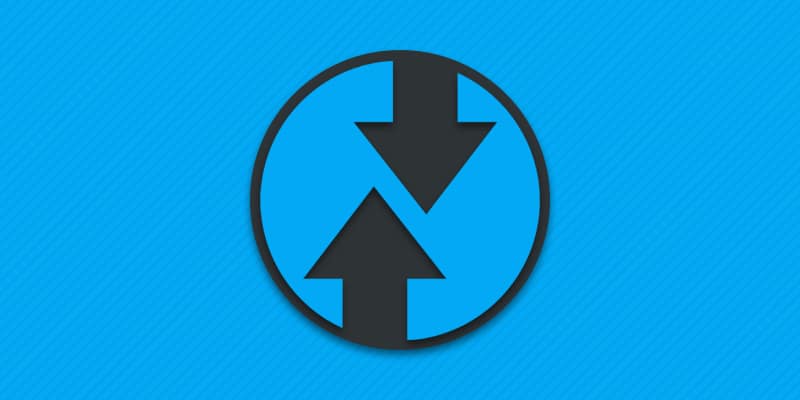Для установки модифицированных прошивок, используется сторонний режим восстановления – recovery. В данной статье мы расскажем вам о наиболее популярном и прогрессивном режиме восстановления – TWRP (Team Win Recovery Project). А ещё о способе установки и возможностях программы.
Что такое TWRP recovery
Устройства на Android поставляются с программой, именуемой «режим восстановления» или recovery. Запуск утилиты возможен до загрузки ОС, что позволяет очистить пользовательские данные, при наличии вируса или другой конфликтной программы, приводящей к сбою системы или нормальной работоспособности. Некоторые стандартные recovery позволяют установить обновление прошивки и выполнить другие манипуляции.
Режим recovery отдаленно напоминает Bios в ОС Windows. При этом в Android, стандартный recovery искусственно ограничен в возможностях производителем. Поэтому пользователь, при всем желании, ничего не сможет «повредить». А установка сторонней прошивки, в большинстве случаев, завершится ошибкой на первом этапе инсталляции.
В TWRP recovery любые ограничения отсутствуют, а возможности, без преувеличения, в разы шире. Поэтому начинающим пользователям стоит быть внимательными, так как неверные действия легко приведут к программному повреждению телефона, возможно без возможности дальнейшего восстановления.
Основные возможности TWRP recovery
Вот не полный перечень возможностей TWRP:
- Установка неофициальных прошивок и пользовательских модификаций.
- Инсталляция исправлений и дополнений, к ранее установленным прошивкам.
- Создание, а так же восстановление из резервных копий всей системы или только отдельных разделов.
- Создавать и удалять разделы на карте памяти.
- Сбрасывать и очищать пользовательские данные, включая блокировку экрана – цифровую, графическую и т.д.
- Предоставлять root права.
- Работа с данными на накопителе, по средствам встроенного файлового менеджера.
Навигация в TWRP recovery
Программа Team Win Recovery Project содержит графическую оболочку с кнопками, а управление выполняется по средствам сенсорного ввода. Для возврата к предыдущему меню или выхода в главное меню, имеются соответствующие кнопки внизу экрана. При выполнении определенных важных действий, например: очистка данных или установка прошивки, требуется подтверждение – перевод переключателя с одной стороны в другую, по типу разблокировки времен Android 2.3.
Строение основного меню следующее:
- Install – Установить.
- Wipe – Очистить
- Backup – Сохранить.
- Restore – Восстановить.
- Mount – Монтировать.
- Settings – Настройки.
- Advanced – Расширенное.
- Reboot – Перезагрузка.
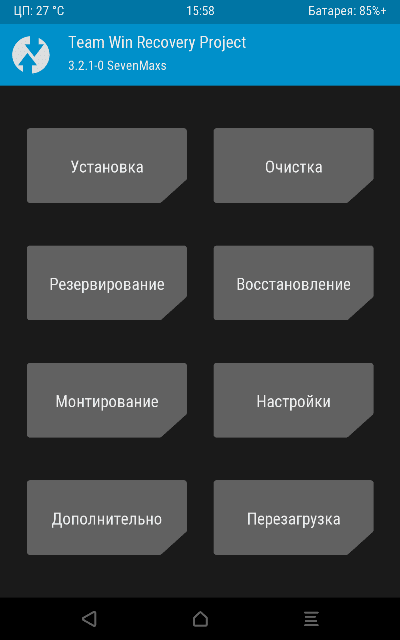
Раздел Install предназначен для установки прошивок, ядер, программ, патчей и т.д. При выборе меню, открывается встроенный файловый менеджер, где пользователю требуется указать прошиваемые файлы. После выбора, появится дополнительное меню, позволяющее установить в очередь на прошивку другие файлы – Add More Zips, а так же кнопка с очисткой очереди — Clear Zip Queue.
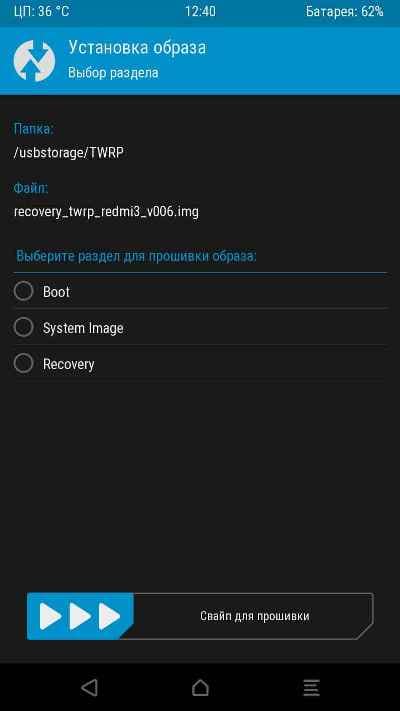
В разделе Wipe выполняется очистка данных, включая пользовательскую информацию. Если требуется стереть определенные данные, необходимо нажать на кнопку «Advanced Wipe». В некоторых случаях, требуется выполнить полное форматирование, для чего имеется кнопка «Format Data».
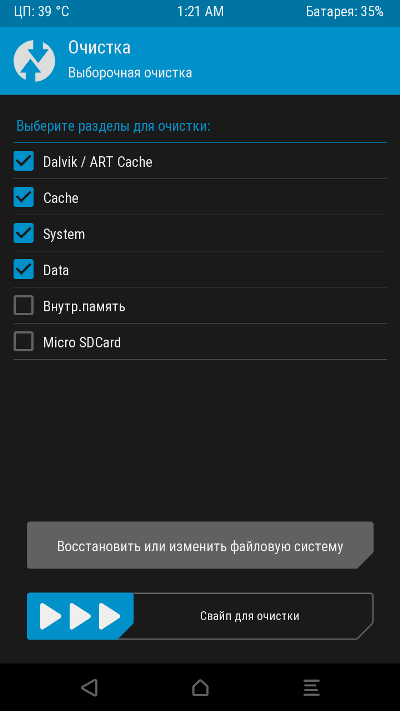
Резервное копирование выполняется в разделе Backup. Доступно создание «слепка» системы – целиком, а так же сохранение определенных разделов.
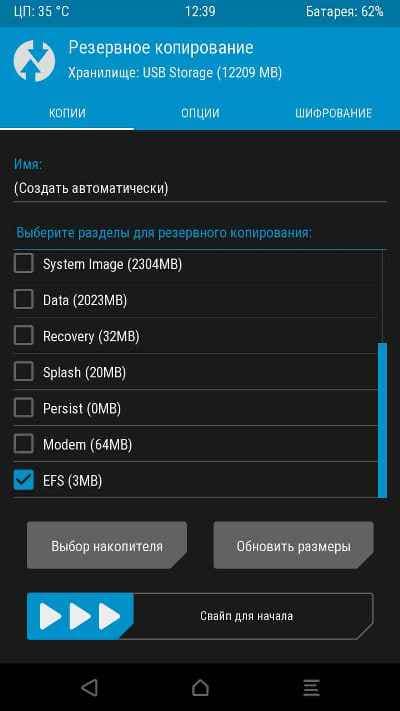
Восстановление резервной копии, выполняется в разделе Restore.
Меню Mount позволяет смонтировать или отсоединить определенный раздел ОС Android.
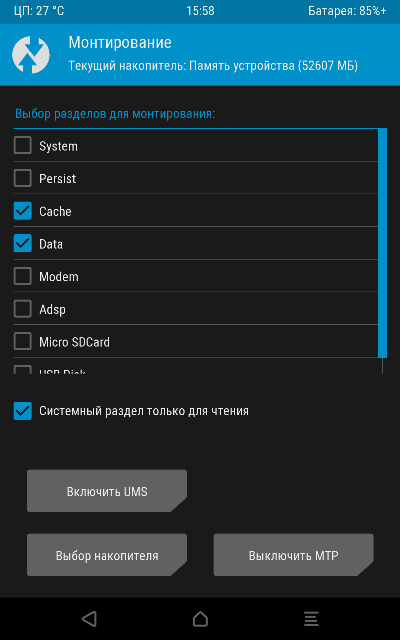
Раздел Settings содержит настройки TWRP recovery и дополнительные функции. Помимо визуальных установок – яркости подсветки, вибрации и времени; имеется опция включения/отключения верификации образа, что используется при установке некоторых прошивок. Так же проверка цифровой подписи резервной копии и выбор языка. Последнее, доступно начиная с 3 версии TWRP.
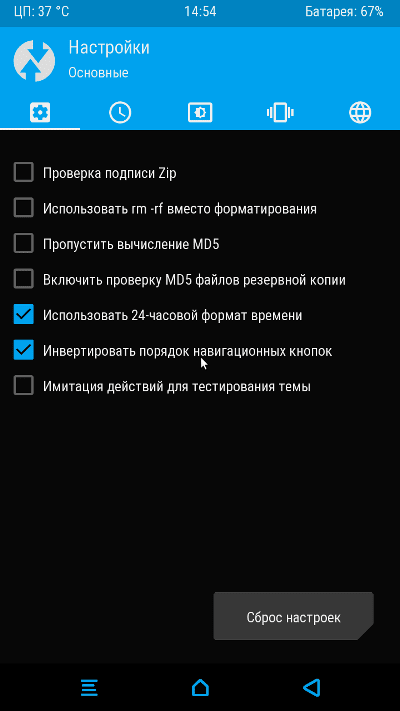
В Advanced собраны расширенные настройки – файловый менеджер, терминал и прочее.
Последний раздел Reboot, позволяет выполнить перезагрузку в систему, выключить аппарат и т.д.
Где скачать TWRP recovery
Свежие версии программы появляются на официальном сайте разработчика. Пользователю требуется выбрать производителя смартфона, а затем используемую модель устройства и скачать подходящее рекавери. Так же требуемое TWRP recovery часто указывают или прилагают на профильных ресурсах, к инструкции по прошивке.
Способы установки TWRP recovery
Для смартфонов Samsung установка выполняется через прошивку программой Odin.
Алгоритм действий:
- Скачайте необходимую версию TWRP для вашей модели.
- Установите драйвера и программу Samsung Odin.
- В настройках для разработчиков, включите «Отладка по USB». Для устройств, выпущенных с середины 2015 года или ранее, так же необходимо включить OEM блокировку.
- В разделе «найти телефон», отключите удаленное управление.
- Запустите программу Odin.
- Переведите аппарат в «Download» режим и подключите к компьютеру.
- Укажите архив с TWRP и прошейте программу.
Для других устройств обычно TWRP прошивается через Fastboot mode – режим загрузчика в устройстве, где команды принимаются через компьютер. Перед установкой recovery, необходимо разблокировать загрузчик. Читайте подробную инструкцию как установить TWRP recovery — в статье разобраны 6 основных способов.
Стоит отметить, поскольку TWRP recovery на некоторых устройствах устанавливается вместо основного recovery, а в других параллельно. Процесс установки в определенную модель может существенно отличаться. Поэтому подробные действия, лучше смотреть в инструкции по прошивке конкретного устройства. Кроме того, из-за постоянно внедряемых новых методов защиты со стороны Google, старые методы установки TWRP на новые модели, работают не всегда.
Вывод
В статье детально описано, что такое TWRP recovery, основные возможности и способы установки. Так же объясняется где скачать TWRP recovery, а так же описан краткий экскурс по программе и строение меню.